handledning skriven i Adobe Photoshop CS5 och Photoshop Elements 10 på en Mac som kör OS X Lion
åtgärder och mönster kan verkligen öka din digitala scrapbooking kreativitet; men jag får ofta grunder för hjälp med en åtgärd som inte vill arbeta. Nio gånger av tio beror det på att Mönsteruppsättningen inte installerades. Mönster ingår ofta i ScrapSimple Action-uppsättningar och måste installeras innan åtgärden körs. Tack och lov är det en enkel process i både Photoshop (PS) och Photoshop Elements (PSE)!
Låt mig visa dig hur lätt att installera mönster verkligen är! Gå till din redigeringsmeny, klicka på den och bläddra sedan ner till Förinställningshanteraren och välj den.
i Photoshop Elements
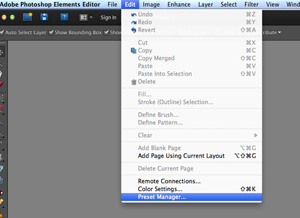
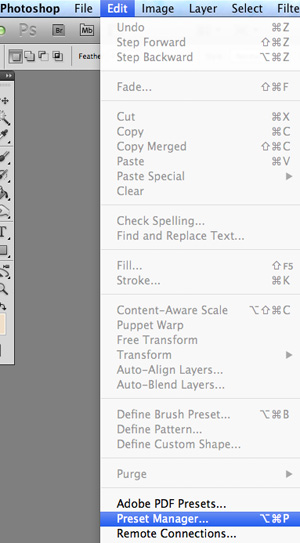
i rutan förinställd typ trycker du på nedåtpilen.
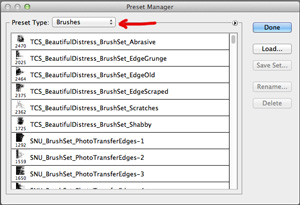
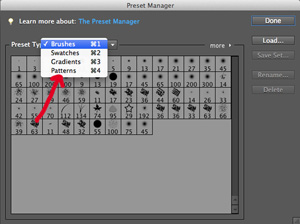
i Photoshop
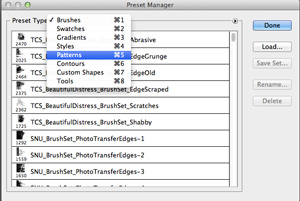
tryck nu på Lastknappen till höger.
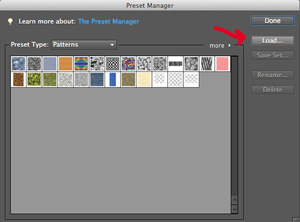
i Photoshop
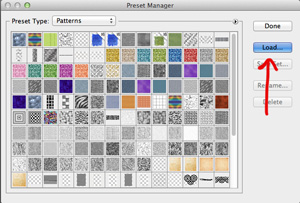
navigera sedan till mappen som har dina mönster, Välj mönstren och tryck sedan på Öppna. Nu slog gjort, och dina mönster är redo att använda!

